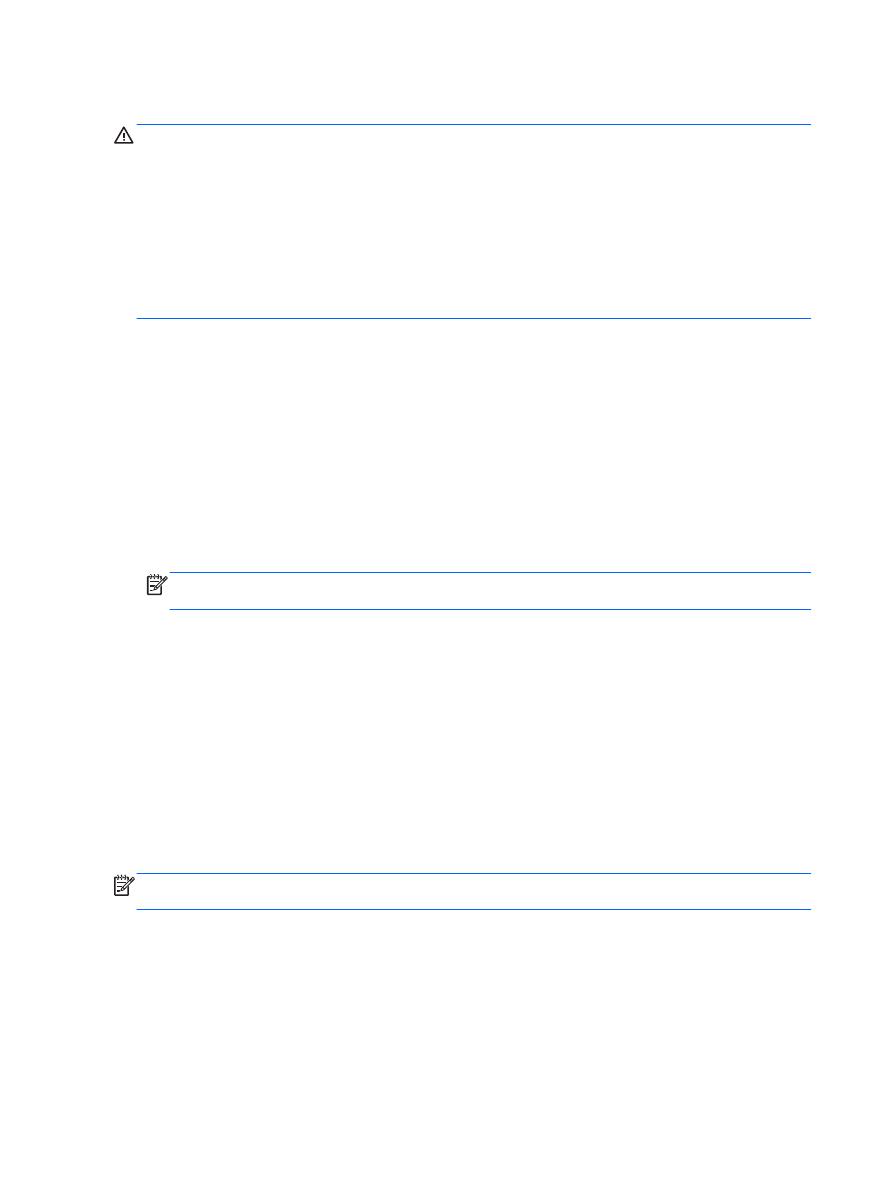
Korišćenje dijagnostike sistema
System Diagnostics omogućava da pokrenete dijagnostičke testove da biste utvrdili da li hardver
računara ispravno radi.
60
Poglavlje 10 Korišćenje programa Setup Utility (BIOS) i System Diagnostics
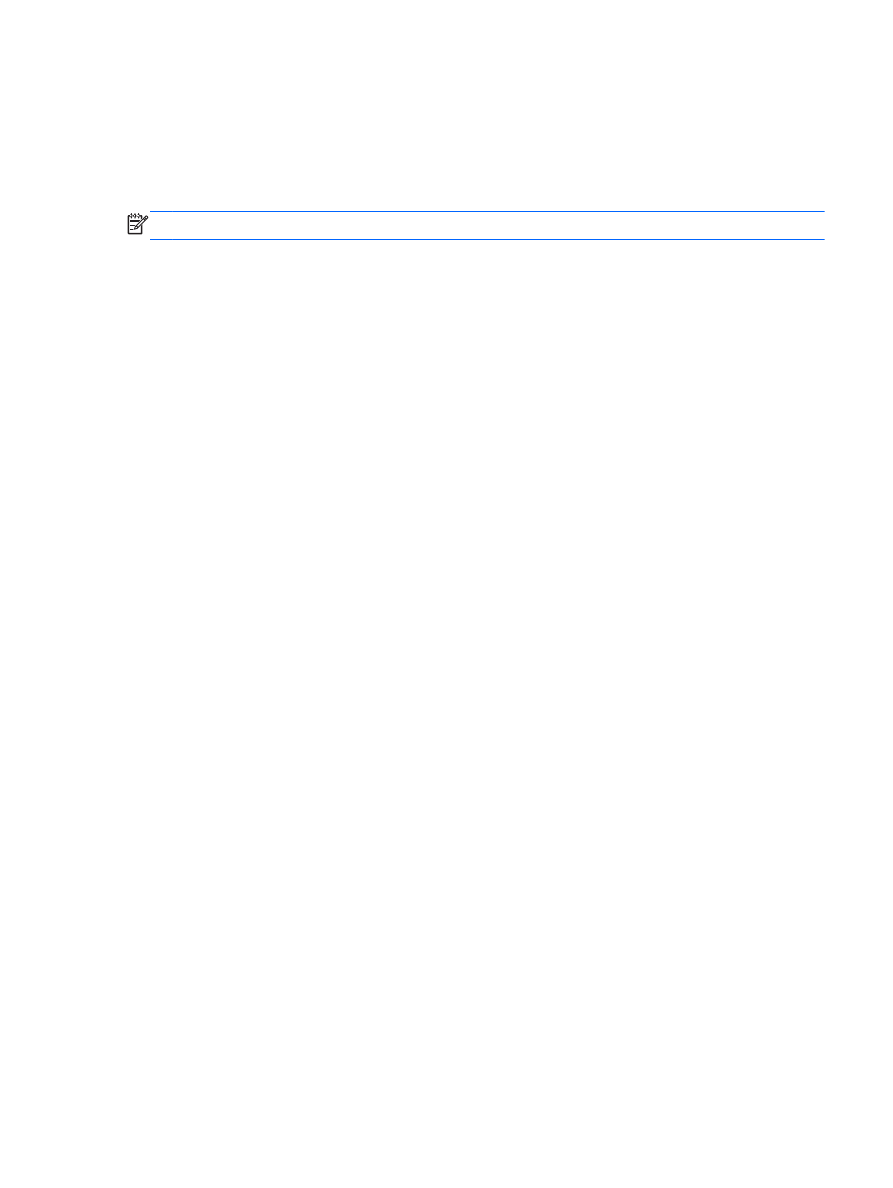
Da biste pokrenuli System Diagnostics:
1.
Uključite ili ponovo pokrenite računar. Dok je prikazana poruka „Press the ESC key for Startup
Menu“ (Pritisnite taster ESC za meni pokretanja) u donjem levom uglu ekrana, pritisnite taster
esc
. Kada se prikaže Startup Menu (Meni pokretanja), pritisnite
f2
.
2.
Izaberite dijagnostički test koji želite da pokrenete i pratite uputstva na ekranu.
NAPOMENA:
ako je potrebno da zaustavite dijagnostički test dok je još u toku, pritisnite taster
esc
.
Korišćenje dijagnostike sistema
61
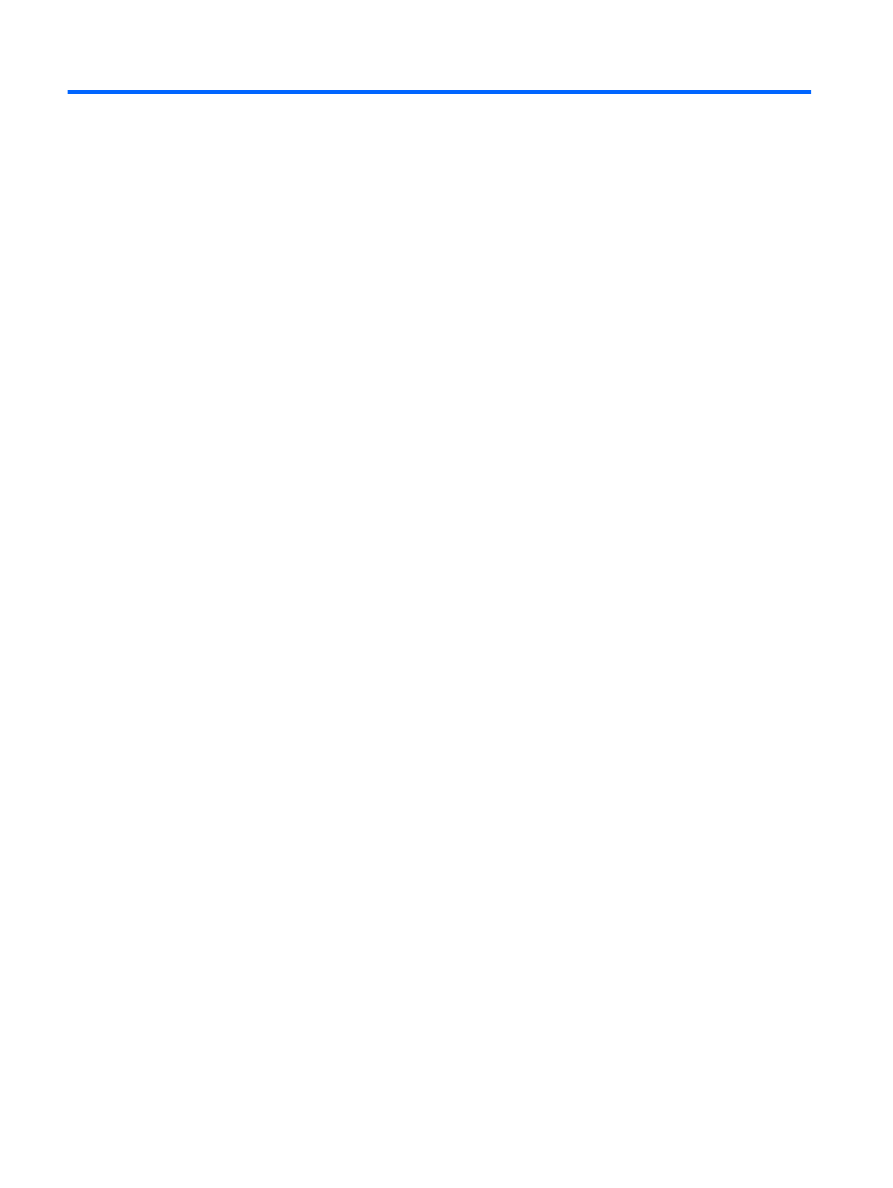
11 Pravljenje rezervnih kopija, obnavljanje
i oporavak
Operativni sistem i HP obezbeđuju alatke koje vam omogućavaju da bezbedno sačuvate svoje
informacije i povratite ih ako nekad bude potrebno.
Izrada rezervnih kopija
1.
Koristite HP Recovery Manager za kreiranje kompleta diskova za oporavak odmah nakon
podešavanja računara.
2.
Kako dodajete hardver i softverske programe, tako kreirajte tačke za obnavljanje sistema.
3.
Kada dodate fotografije, video zapise, muziku i druge lične datoteke, napravite rezervnu kopiju
sistema i ličnih informacija
Kreiranje medijuma za oporavak prvobitnog sistema
Nakon što uspešno podesite računar, trebalo bi da kreirate diskove za oporavak ili fleš disk za
oporavak koristeći HP Recovery Manager. Biće vam potrebni ovi diskovi za oporavak ili fleš disk za
oporavak da biste izvršili oporavak sistema u slučaju da čvrsti disk pretrpi oštećenja. Oporavak
sistema ponovo instalira prvobitni operativni sistem, a zatim konfiguriše postavke za podrazumevane
programe.
Šta je potrebno da znate
●
Može da se kreira samo jedan komplet medijuma za oporavak. Pažljivo rukujte ovim diskovima i
čuvajte ih na sigurnom mestu.
●
HP Recovery Manager pregleda računar i utvrđuje koliko praznih DVD diskova će biti potrebno.
Koristite DVD-R, DVD+R, DVD-R DL, DVD+R DL diskove ili fleš disk. Nemojte koristiti prepisive
diskove kao što su CD±RW, DVD±RW, dvoslojni DVD±RW i BD-RE (prepisivi Blu-ray); oni nisu
kompatibilni sa softverom HP Recovery Manager.
●
Ako vaš računar ne sadrži integrisanu optičku disk jedinicu, za kreiranje diskova za oporavak
možete da upotrebite opcionalnu spoljašnju disk jedinicu (kupuje se posebno) ili možete zatražiti
diskove za oporavak računara na HP Veb lokaciji. Ukoliko koristite spoljašnju optičku disk
jedinicu, ona mora biti povezana direktno na USB port na računaru, a ne na USB port na nekom
drugom spoljašnjem uređaju, kao što je čvorište.
●
Uverite se da je računar priključen na izvor napajanja naizmeničnom strujom pre nego što
počnete da kreirate medijume za oporavak.
●
Proces kreiranja može potrajati do sat vremena ili više. Nemojte prekidati proces kreiranja.
●
Medijume za oporavak čuvajte na bezbednom mestu, dalje od računara.
●
Po potrebi, možete napustiti program pre završetka kreiranja medijuma za oporavak. Sledeći put
kada pokrenete program HP Recovery Manager, od vas će biti zatraženo da nastavite proces.
62